Cea mai recentă revizuire a sistemului de operare desktop Apple pentru linia de calculatoare Macintosh se află aici. Iată o configurare pe Mac.
Cea mai recentă revizuire a sistemului de operare desktop Apple pentru linia de calculatoare Macintosh se află aici. Acum câteva luni v-am arătat cum să configurați o configurație dual boot dacă sunteți interesat să încercați previzualizările. Upgrade-ul include multe funcții care se concentrează pe crearea de Mac mai inteligentă, mai ușor de utilizat și întreținut. De asemenea, puteți utiliza acum Apple Watch pentru a debloca Mac-ul pe modelele acceptate.
Sierra include gestionarea automată a stocării, ștergerea și mutarea fișierelor accesate frecvent către iCloud, Apple Pay pe Web, player-ul cu imagini și clipboard universal. De asemenea, puteți sincroniza desktopul cu alte Mac-uri care rulează dispozitivele Sierra și Apple care rulează iOS 10. Cea mai mare adăugare este suportul Siri; iOS asistentul digital poate fi folosit acum pe Mac. În acest articol, vă arătăm cum să vă pregătiți Mac-ul pentru actualizare.
Pregătiți-vă Mac-ul pentru MacOS Sierra Versiunea 10.12
Înainte de a putea face upgrade la Sierra, trebuie să verificați dacă Mac-ul dvs. este acceptat. MacOS 10.12 aruncă modelele Macintosh înapoi până în 2009. Acest lucru se datorează faptului că unele dispozitive ar putea să nu suporte anumite tehnologii Bluetooth și cadre OS OS, cum ar fi noul metal pentru gestionarea performanțelor specifice GPU. Pentru a verifica modelul de Mac, faceți clic pe butonul Meniu Apple> Despre acest Mac apoi selectați butonul Prezentare generală tab. Chiar dacă Mac-ul dvs. este acceptat, poate doriți să luați în considerare cu atenție dacă actualizarea merită luată în considerare, deoarece unele funcții vor necesita modele mai noi.

După ce ați stabilit dacă Mac-ul dvs. poate rula Sierra, este posibil să doriți să efectuați anumite sarcini prealabile; cum ar fi să vă asigurați că aveți suficient spațiu liber, faceți backup pentru Mac și aplicații de actualizare înainte de a iniția actualizarea. Mac OS Sierra este o descărcare de 4,7 GB, deci doriți să vă asigurați că aveți suficient spațiu pentru a stoca fișierul de descărcare și de a păstra o copie de rezervă pentru scopuri viitoare. Dacă există aplicații sau fișiere vechi de care nu aveți nevoie, acest lucru ar putea ocupa spațiu; ar trebui fie să le ștergeți, fie să le faceți backup la o unitate externă. De asemenea, verificați dacă există actualizări în App Store pentru a începe actualizarea. Asigurați-vă că consultați articolul nostru pentru instrucțiuni de utilizare Time Machine pentru a face backup pentru Mac.
Descărcați și instalați MacOS Sierra
Acum, că acele sarcini nu au mai rămas, suntem gata să instalăm MacOS Sierra. Lansați App Store în Dock și apoi faceți clic pe Download. Dacă Sierra nu se afișează în magazin ca o aplicație prezentată, utilizați caseta de căutare pentru a o găsi.
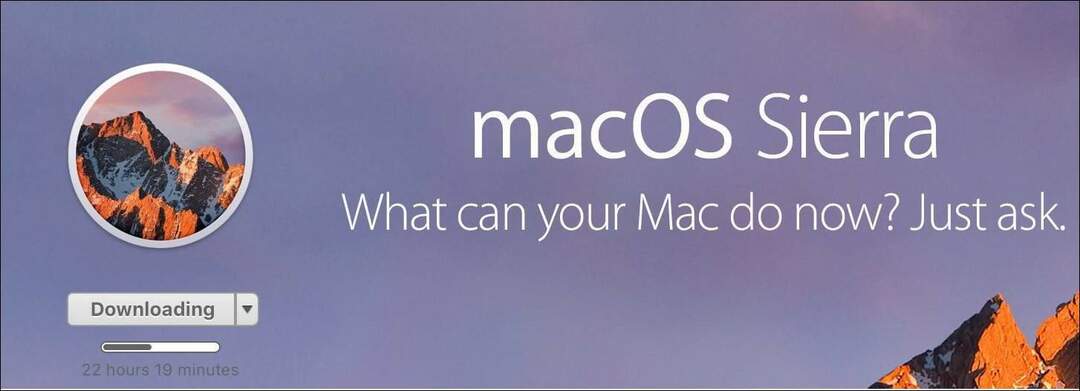
Descărcarea ar putea dura ceva timp în funcție de viteza conexiunii dvs. la Internet. Dacă întâmpinați probleme la descărcare, încercați să comutați la Google Public DNS. Am observat că ajută la descărcări din App Store.
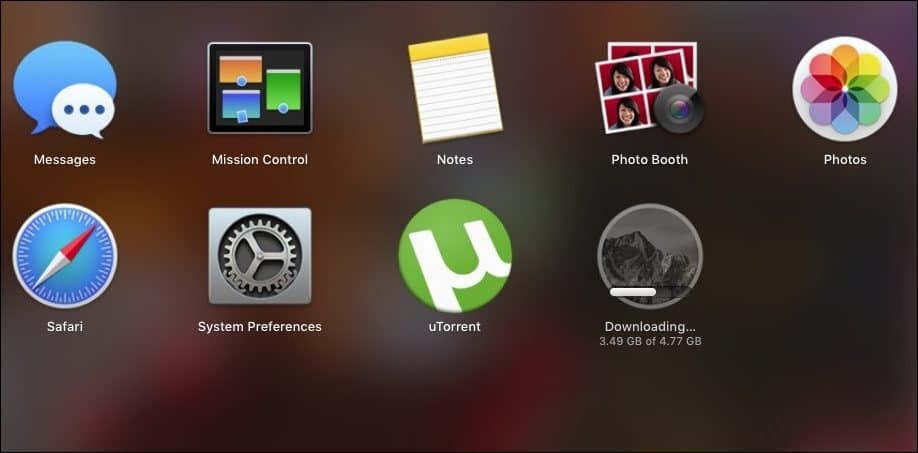
După finalizarea descărcării, puteți găsi aplicația în folderul Descărcări. Dacă doriți să păstrați o copie de rezervă pentru nevoile viitoare sau să actualizați Mac-uri suplimentare, copiați instalatorul într-o altă locație. Lansați instalatorul, apoi faceți clic pe Continuare.
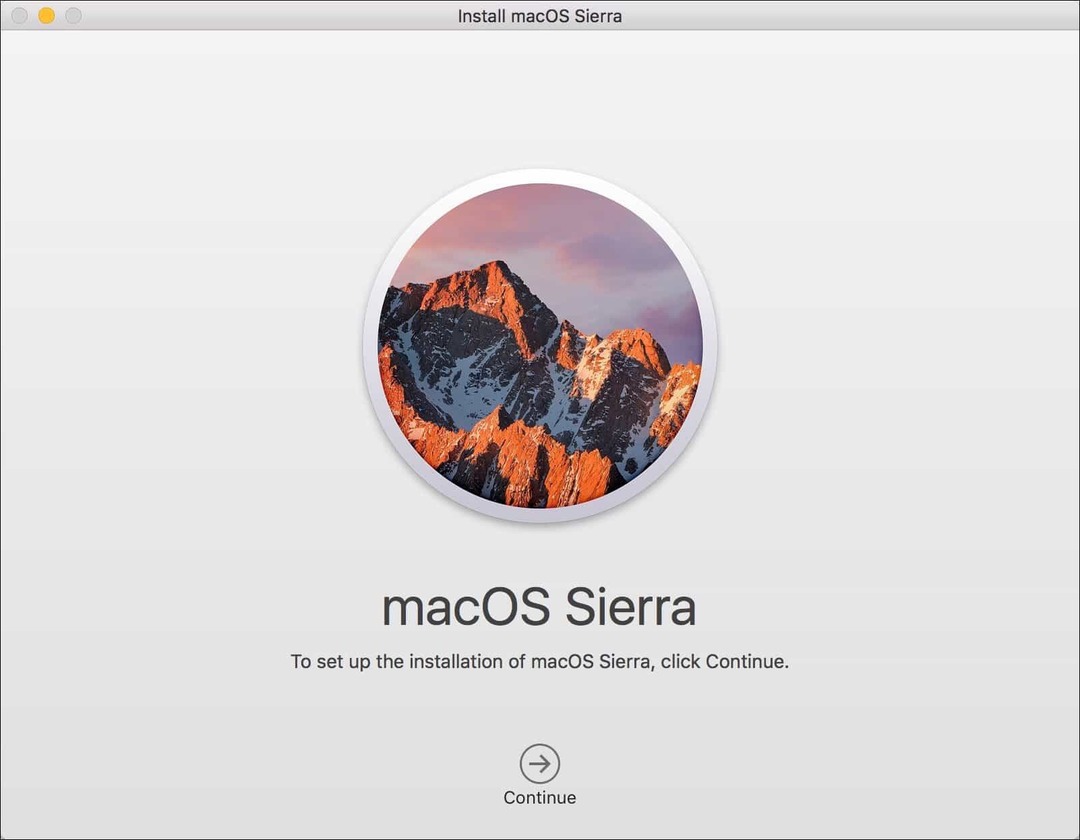
Acceptați Acordul de licență pentru utilizator final, apoi selectați unitatea în care doriți să instalați Sierra. Programul de instalare va reporni Mac-ul, apoi va finaliza instalarea. După finalizarea instalării, puteți verifica actualizările App Store.
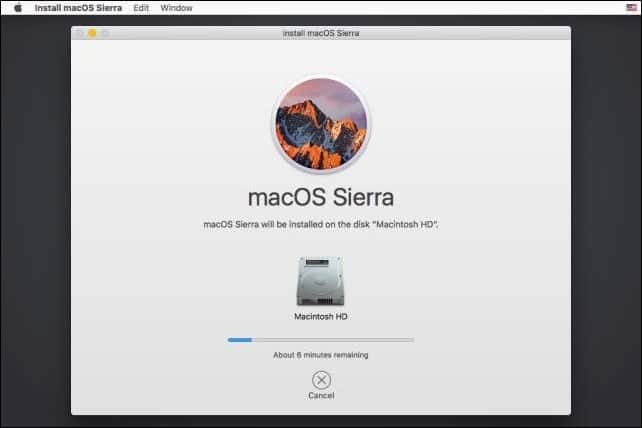
Asta e! Dacă doriți să încercați Siri, asigurați-vă că sunteți conectat la Internet, apoi apăsați Fn + Space tastați sau faceți clic pe Siri în bara de andocare sau meniu. Spune-ne ce părere ai despre actualizare.


